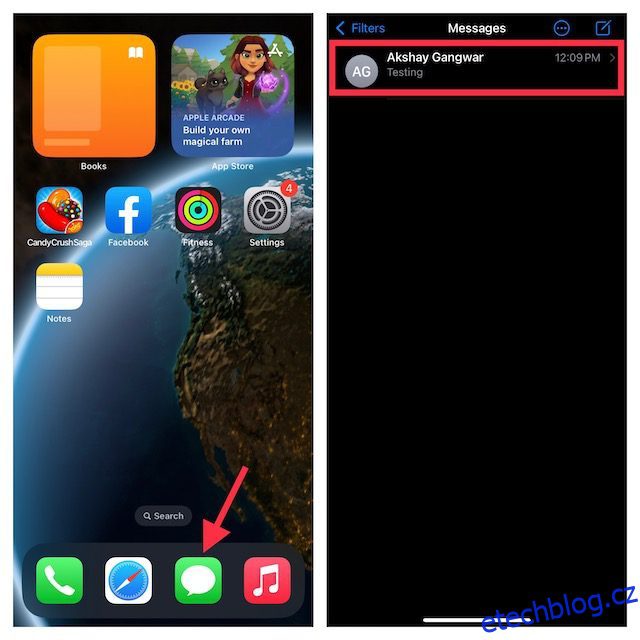Ve spěchu, abychom někomu rychle poslali zprávu, často skončíme tak, že zprávu odešleme nesprávné osobě a cítíme se z toho v rozpacích. Nebo narychlo pošleme zprávu milované osobě, abychom toho později litovali. Naštěstí už tuto situaci nebudeme muset řešit při používání iMessage v iOS 16, iPadOS 16 a macOS 13 Ventura. Schopnost zrušit odesílání zpráv na iPhonech byla opožděná, zejména s populárními aplikacemi pro zasílání zpráv, jako je WhatsApp, již tuto funkci mají dlouhou dobu. Apple konečně přidal funkci zpětného odeslání do iMessage s nejnovějšími aktualizacemi operačního systému pro mobily a počítače. Pokud jste si tedy nainstalovali vývojářskou beta verzi iOS 16 nebo vývojářskou beta verzi macOS Ventura a jste zvědaví, jak můžete zrušit odesílání zpráv na iPhone, iPad a Mac, projděte si tohoto podrobného průvodce.
Table of Contents
Zrušení odesílání zpráv iMessage na iPhone, iPad a Mac (2022)
Na co je třeba pamatovat, než odešlete zprávy iMessage
Než začnete, existují určitá omezení s funkcí vrácení zpět v iMessage, která byste měli vědět. Pokud o nich již víte, můžete přejít na níže uvedené kroky. Důležité body, které si musíte zapamatovat, jsou:
Jak zrušit odesílání zpráv na vašem iPhone a iPad
Se základy z cesty, pojďme se naučit, jak zrušit odesílání zpráv v iMessage na iPhone a iPad. Jak na to:
1. Na iPhonu nebo iPadu otevřete aplikaci Zprávy a přejděte do vlákna konverzace.
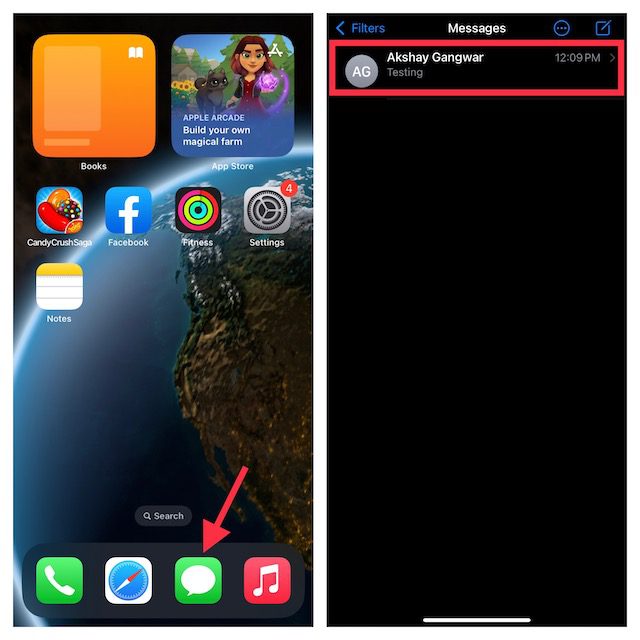
2. Nyní najděte zprávu, kterou chcete zrušit. Dlouze stiskněte zprávu a v místní nabídce vyberte „Zrušit odeslání“. Pokud jste zprávu odeslali před více než 15 minutami, na iPhonu neuvidíte možnost zrušit odeslání zprávy.
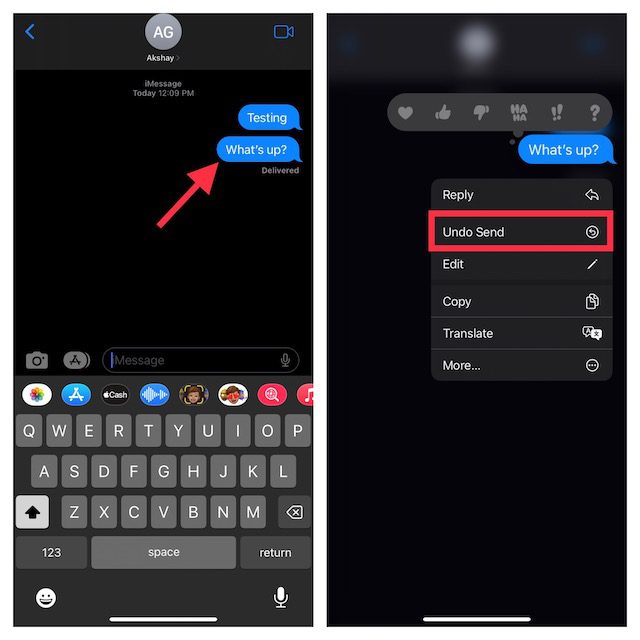
3. A voila! Objeví se malá animace, která ukazuje prasknutí bubliny zprávy, která okamžitě zmizí. Kromě toho se také zobrazí upozornění – „Odeslali jste zprávu“.
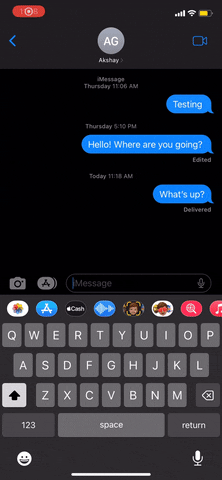
Jak zrušit odesílání zpráv na vašem Macu
Smazání odeslané zprávy všem účastníkům konverzace iMessage je v macOS Ventura stejně jednoduché. Funguje to takto:
1. Nejprve na Macu otevřete aplikaci Zprávy. Poté přejděte do vlákna konverzace.
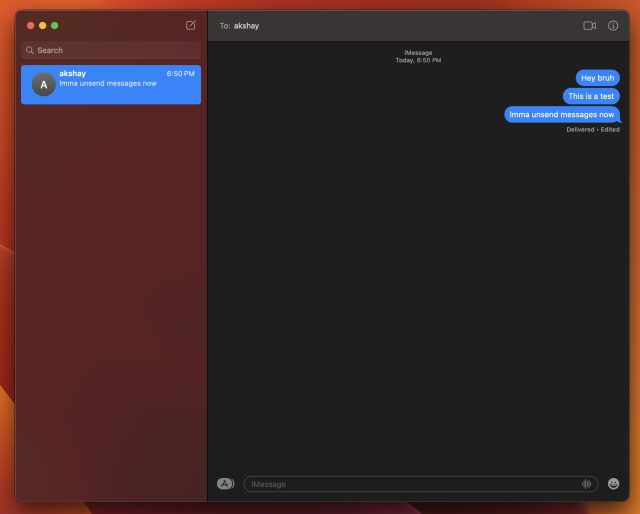
2. Nyní klikněte pravým tlačítkem na zprávu, kterou chcete smazat pro všechny. Poté v místní nabídce zvolte „Zrušit odeslání“.
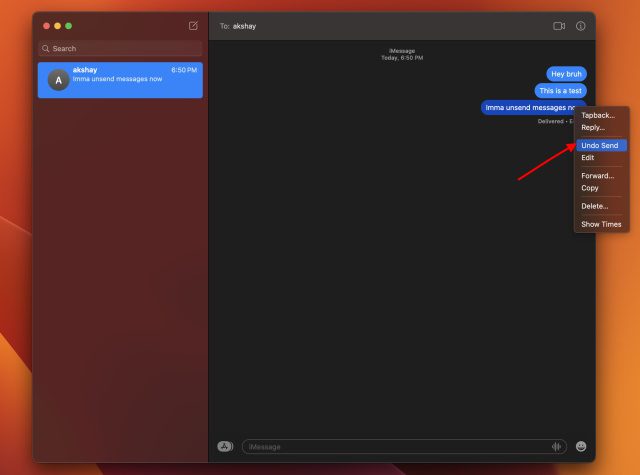
3. A máte hotovo! Stejně jako u iPhone uvidíte, že bublina zprávy praskne a zmizí, když odešlete text. Bude nahrazeno upozorněním „Odeslali jste zprávu“.
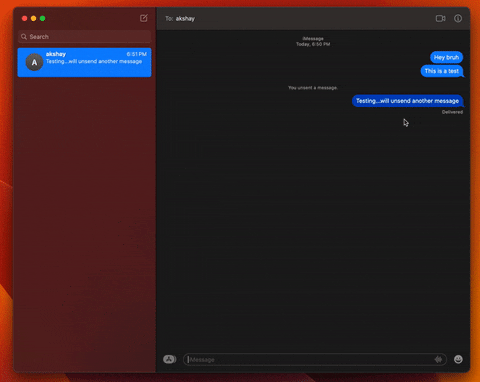
Smazat odeslanou zprávu pro každého na iPhonu a Macu
To je vše, co potřebujete vědět o nové funkci vrácení zpět odeslání v iMessage představené v aktualizaci iOS 16, iPadOS 16 a macOS Ventura. Zatímco aplikace Apple Messages možná nemá mnoho vylepšení, možnosti upravovat odeslané zprávy a mazat omylem odeslané zprávy na iPhone a Mac jsou hodné doplňky. Co si tedy myslíte o těchto nově přidaných funkcích iMessage? Dejte nám vědět svůj názor na ně v komentářích níže.